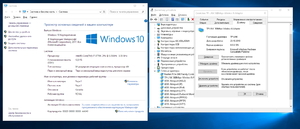 Между операционной системой и аппаратными комплектующими любого компьютера, ноутбука, мобильного телефона, планшета или другого информационного устройства существует набор средств, которые обеспечивают их работу — драйверов. Сама ОС при этом содержит самые базовые их версии, использующиеся для предварительного обнаружения и классификации принадлежности комплектующей. Чтобы все устройства работали правильно, нужно обновить драйвера в системе.
Между операционной системой и аппаратными комплектующими любого компьютера, ноутбука, мобильного телефона, планшета или другого информационного устройства существует набор средств, которые обеспечивают их работу — драйверов. Сама ОС при этом содержит самые базовые их версии, использующиеся для предварительного обнаружения и классификации принадлежности комплектующей. Чтобы все устройства работали правильно, нужно обновить драйвера в системе.
Принцип действия драйверов
Чтобы понять, как драйвер позволяет управлять аппаратным обеспечением, достаточно представить его в вид мостика между ОС и устройством. Все данные, которыми они обмениваются друг с другом, идут именно по этому мостику. В самом широком смысле это программа, позволяющая операционной системе получить доступ к функциям и управлению устройством.
То, как осуществляется взаимодействие, можно разделить на несколько важных составляющих:
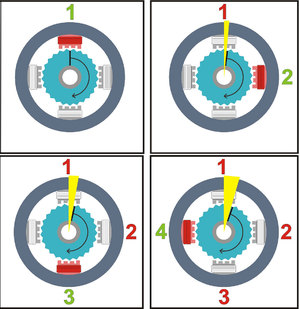 Загрузка — этап первоначальной инициализации. Информация из исполняемых файлов и библиотек попадает в оперативную память и проходит регистрацию.
Загрузка — этап первоначальной инициализации. Информация из исполняемых файлов и библиотек попадает в оперативную память и проходит регистрацию.- Открытие. Здесь происходит старт выполнения его функций. Программа, которая к нему обращается, использует файлы для последующих действий.
- Read-Write — обмен данными, обеспечение его стабильности и надёжности.
- Контроль процессов ввода и вывода информации. Здесь драйвер поддерживающего эти функции устройства посылает команды на него, которые их запускают.
- Закрытие — первичная операция по прекращению работы.
- Выгрузка — окончательная остановка.
Таким образом, можно сделать вывод, что, с точки зрения ОС, в ней не присутствует комплектующих и периферии в физическом виде. Всё, что можно найти в перечне утилиты Диспетчер устройств — это виртуальные аппаратные узлы. Только драйвер обеспечивает обмен с их материальными аналогами. Именно поэтому некоторые устройства управляются стандартными версиями внутреннего ПО ничуть не хуже, чем скачанным и установленным с сайта производителя. Это могут быть, например, Wi-Fi-адаптеры от малоизвестных фирм, для которых подходят версии от Broadcom или Qualcomm из-за того, что они базируются на похожей архитектуре.
Способы установки новых устройств
 При обнаружении системой ранее не подключавшейся комплектующей она сама пытается подобрать нужное ПО для оптимальной работы. Поэтому, например, такой процесс, как обновление драйверов на Виндовс 10, может проходить совершенно без участия пользователя. В этой ОС практически все возможные комплектующие можно заставить работать получением программного обеспечения и служебных утилит через службу Windows Update.
При обнаружении системой ранее не подключавшейся комплектующей она сама пытается подобрать нужное ПО для оптимальной работы. Поэтому, например, такой процесс, как обновление драйверов на Виндовс 10, может проходить совершенно без участия пользователя. В этой ОС практически все возможные комплектующие можно заставить работать получением программного обеспечения и служебных утилит через службу Windows Update.
Исключения составляют разве что неподдерживаемые комплектующие, например, устаревшие принтеры и сканеры или, наоборот, слишком новые, ещё не имеющие подписанных и загруженных в систему средств. В таком случае всё приходится устанавливать вручную или с помощью специальных программ. Для автоматического определения используются:
- Фирменные утилиты от производителя комплектующей или вендора печатной платы.
- Решения типа Driver Pack — автоматизированные программы для обновления драйверов Виндовс 7, 8, 10 или XP для всех устройств, которые обнаружены в конкретный момент. Позволяют сократить время установки и представляют собой привлекательный вариант для неопытных пользователей, не желающих углубляться в технические стороны вопроса.
- Компакт-диски или флешки, идущие в комплекте с приобретённым товаром. Содержат, как правило, слегка устаревшие версии ПО, но способны заставить его работать корректно без использования подключения к интернету.
Каждый из способов, включая ручную инсталляцию, нужно рассмотреть подробнее.
Ручное развёртывание и компакт-диски
 Довольно простой процесс, но у неподготовленного юзера могут возникнуть некоторые проблемы. В первую очередь следует вставить диск или флешку в соответствующий дисковод или порт и дождаться загрузки autorun-утилиты. Если этого не произошло, нужно открыть Проводник, перейти в Компьютер и, зайдя в корень накопителя, запустить собственноручно такой процесс. Если ничего с именем Autorun там нет, нужно искать файлы с именами Setup или Install и проверить папку bin.
Довольно простой процесс, но у неподготовленного юзера могут возникнуть некоторые проблемы. В первую очередь следует вставить диск или флешку в соответствующий дисковод или порт и дождаться загрузки autorun-утилиты. Если этого не произошло, нужно открыть Проводник, перейти в Компьютер и, зайдя в корень накопителя, запустить собственноручно такой процесс. Если ничего с именем Autorun там нет, нужно искать файлы с именами Setup или Install и проверить папку bin.
После запуска открывается меню установки. Если это материнская плата, нужно отметить все устройства, которые присутствуют в окне. Стоит обратить внимание, что, увидев вкладку «Утилиты» или Third-party, стоит посетить и её. Там находятся программы, устанавливаемые по партнёрскому соглашению. Если некоторые из предложенных могут оказаться исключительно полезными — например, привычный браузер Chrome на голой системе с одним только IE, то другие лучше обойти стороной. Это касается антивирусов типа McAfee или Avast и всяческих строк поиска для браузеров.
После выбора всех желаемых пунктов пользователь нажимает на соответствующую кнопку, запускающую процесс установки. В течение примерно получаса всё должно быть готово. Сам период, в который укладывается инсталляция, сильно зависит от аппаратных возможностей машины и скорости чтения-записи её накопителя для данных.
Установка же вручную может понадобиться, например, для отката на предыдущую версию драйвера или чтобы опробовать возможности бета-версии новейшего. Для этого нужно посетить веб-сайт производителя, перейти в соответствующую его область, часто называемую центром загрузок, с помощью выпадающих строк выбрать версии устройства и операционной системы, а также разрядность, и нажать «Скачать». Процесс инсталляции большинства драйверов, полученных официальным путём, можно проводить в автоматическом режиме, они не содержат ненужных партнёрских утилит.
Использование фирменных утилит
Кроме возможности вручную найти интересующую версию, многие производители начали включать в том же разделе опцию скачивания специальной утилиты для автоматического определения всех параметров. Такой метод имеет несколько преимуществ, которые делают его практически идеальным для любой категории юзеров, ищущих дрова:
- Идеальный подбор подходящего именно для этого устройства ПО.
- Полностью автоматический процесс обнаружения и инсталляции.
- Исключены проблемы с совместимостью.
Но не обошлось и без недостатков. Некоторые владельцы видеокарт старших поколений обоих лидеров производства — AMD и nVidia — сталкиваются с тем, что на новых драйверах производительность ниже, чем на более старых. Утилита же самостоятельно скачивать может только последнюю версию, причём с фирменными утилитами типа GeForce Expirience и Radeon Crimson. Которые, в свою очередь, могут быть сильно ограничены в возможностях или даже полностью бесполезны со старыми моделями графических адаптеров.
Поэтому хоть эти полезные вещи и упрощают иногда жизнь несведущим в технике, с такой задачей, как обновить драйвера видеокарты на Виндовс 7 или 10, они могут не всегда справиться так, как это нужно пользователю.
Использование продуктов Driver Pack
Самое лёгкое средство, к которому всё чаще обращаются не только новички, но и вполне бывалые юзеры. Позволяет узнать, какие комплектующие установлены и требуют ли они обновления. Удобный интерфейс большинства решений интуитивно понятен каждому. Все действия можно провести в несколько кликов, а благодаря тому, что функции помещаются в единственном окне, не приходится бродить по десятку подменю в поисках нужной.
Из популярных можно выделить несколько:
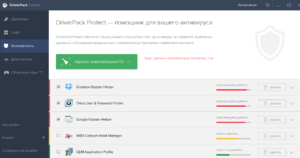 DriverPack Solution — имеет большую библиотеку поддерживаемых устройств, дополнительные возможности позволяют провести первичную диагностику ПК и проверить параметры его безопасности. В комплекте идёт некоторое количество freeware-софта, нужно внимательно следить за тем, что устанавливается вместе с драйверами. Есть возможность скачать сразу весь пакет объёмом около 25 гигабайт или лайт-версию, где требуется обязательное подключение к интернету.
DriverPack Solution — имеет большую библиотеку поддерживаемых устройств, дополнительные возможности позволяют провести первичную диагностику ПК и проверить параметры его безопасности. В комплекте идёт некоторое количество freeware-софта, нужно внимательно следить за тем, что устанавливается вместе с драйверами. Есть возможность скачать сразу весь пакет объёмом около 25 гигабайт или лайт-версию, где требуется обязательное подключение к интернету.- Snappy Driver Installer, сокращённо SDI — немного более продвинутая разновидность. Тоже поставляется в двух версиях, имеет отдельный модуль для принтеров и сканеров. Позволяет обновить драйвера Windows 7 в онлайн-режиме. Расширенные возможности предлагают ручной выбор некоторых редких версий, опцию «Переустановить начисто» и удобную сортировку.
- Driver Genius — платное ПО, позволяет не только осуществлять проверку наличия обновлений, но и архивировать, восстанавливать и удалять без следов драйверы в системе. Лицензия стоит 30 долларов, последняя версия программы перестала поддерживать обновление драйверов Windows 7 и более старых ОС. Несмотря на это, всё же способна на них запускаться и работать в ограниченном варианте.
Другие программы этого вида имеют практически идентичный друг другу интерфейс и не отличаются по возможностям.
Работа с брендовыми компьютерами
Производители OEM-железа, такие как Lenovo, HP, Dell и другие, имеют собственную функцию автоматического обнаружения и определения драйверов, которые нужно установить на их продукт. Она подходит для тех, кто по каким-то причинам потерял оригинальный диск или повредил его. Всё, что нужно для работы этой функции, это:
- Наличие стабильного интернет-подключения. Оно потребуется для скачивания с серверов компании нужного ПО. Стабильным же коннект должен быть по причине того, что не все фирменные утилиты поддерживают функцию докачки, и при разрыве иногда приходится начинать процесс с самого начала.
- Сервисный код устройства.
 Как правило, последний находится либо в BIOS, либо прямо на корпусе. Для скачивания пакета всех драйверов нужно зайти на сайт, попасть в его область, отвечающую за загрузку, ввести в специальном поле найденный код и дождаться конца скачивания. Иногда это происходит в самом браузере, но большинство компаний имеют собственную программу, которая должна быть установлена на само устройство.
Как правило, последний находится либо в BIOS, либо прямо на корпусе. Для скачивания пакета всех драйверов нужно зайти на сайт, попасть в его область, отвечающую за загрузку, ввести в специальном поле найденный код и дождаться конца скачивания. Иногда это происходит в самом браузере, но большинство компаний имеют собственную программу, которая должна быть установлена на само устройство.
Такой метод позволяет избежать множества ошибок. Некоторые driver-паки определяют комплектующие неверно. В результате пользователь может столкнуться с частичной работой или полной бесполезностью какой-то функции, например, веб-камеры, картридера или микрофона. Это происходит из-за того, что разные ревизии одной и той же модели ноутбука или системного блока могут комплектоваться немного не такими периферийными устройствами.
Если при этом используется уникальный код, он сверяется с внутренней базой данных компании, и вся конфигурация определяется без малейшей ошибки. Если, конечно, не были внесены какие-нибудь изменения — например, поставлен более мощный процессор, добавлена оперативная память или заменён сетевой чип.
Виртуальные драйверы устройств
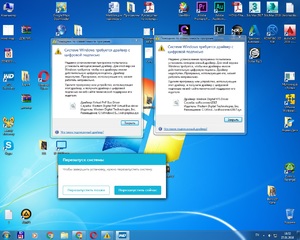 Предназначены в основном для эмуляции действий чего-нибудь. Например, если программа написана под DOS, но запустить её требуется на Windows, создаётся возможность подгрузки всех совместимых с ней устройств и симулирования их работы, делегируя полномочия более современным аналогам. В первую очередь это касается USB-мышей и клавиатур, а также более современных дисплеев.
Предназначены в основном для эмуляции действий чего-нибудь. Например, если программа написана под DOS, но запустить её требуется на Windows, создаётся возможность подгрузки всех совместимых с ней устройств и симулирования их работы, делегируя полномочия более современным аналогам. В первую очередь это касается USB-мышей и клавиатур, а также более современных дисплеев.
При работе с виртуальными машинами тоже используются драйверы такого типа. Они выступают в качестве посредника между проброшенным в гостевую систему ПО оборудования и стандартной его версией внутри.
Кроме того, есть целая отдельная ниша виртуальных принтеров. Они позволяют распечатать текстовый документ в формат PDF и помогают в вопросах двусторонней печати, если основной принтер лишён такой функции. В этом случае документ сначала поступает на виртуальный принтер, формирующий буклет и инструкции в зависимости от физического устройства, и только потом пускает его на печать. На экран при этом выводятся инструкции, как вставить бумагу и под каким углом её повернуть для возвращения в лоток.
Сетевые адаптеры некоторых VPN-сервисов работают по тому же принципу, создавая мост между основной Ethernet-картой и виртуальной, управляющей соединениями, пропускаемыми через посторонний сервер.
Originally posted 2018-04-30 04:46:25.

